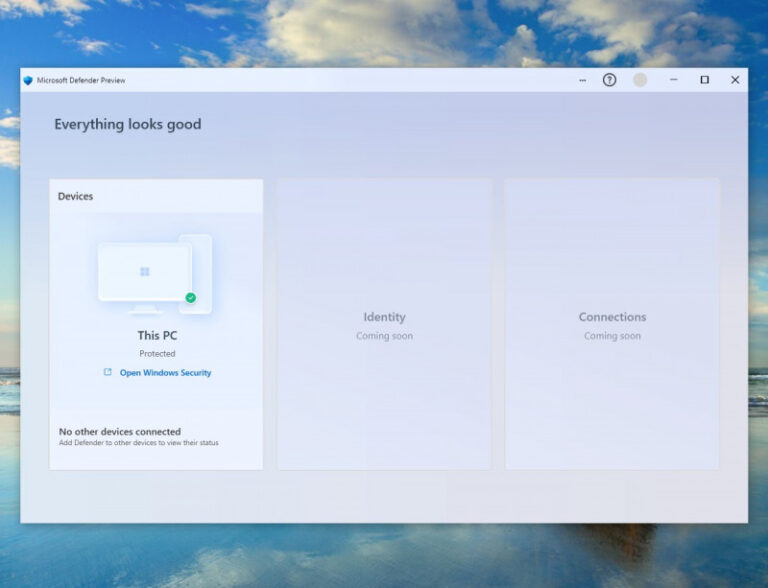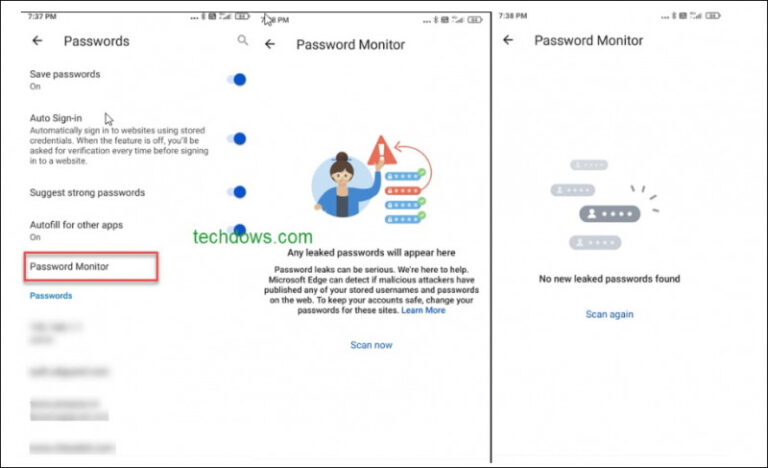Windows 11 memiliki sejumlah hal baru didalamnya, kita kesampingkan dulu perihal taskbar barunya, mari kita bahas mengenai Sign in screen dari OS baru ini.
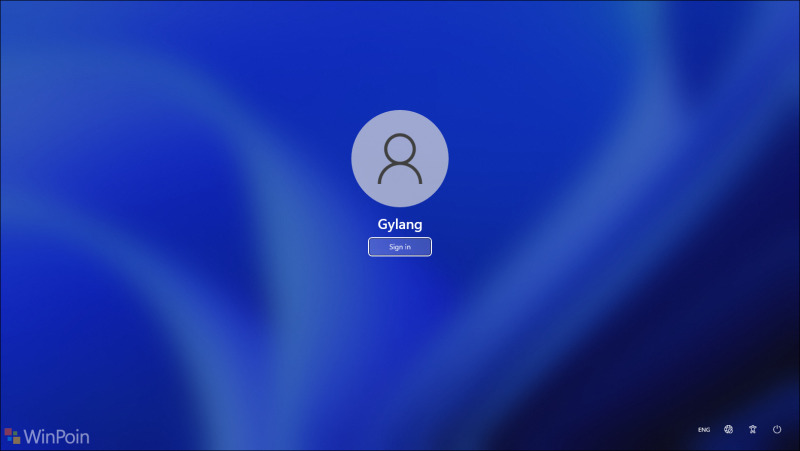
Seperti yang kita tahu, Sign in screen di Windows 11 memiliki efek blur yang cukup pekat, dan menurut saya itu menambah kesan modern dari Windows 11 itu sendiri, namun bagaimanapun tidak semua orang suka dengan blur dan lebih ingin menonjolkan wallpaper dari sign in screen tersebut.
Nah untuk menonaktifkan efek blur tersebut, seperti biasa kita bisa mengutak atik Regedit loh, dan jika kamu penasaran dan kebetulan ingin menonaktifkan efek blur di sign in screen Windows 11, berikut adalah langkah langkahnya.
Langkah 1. Pertama silahkan kamu buka Regedit (Registry Editor).
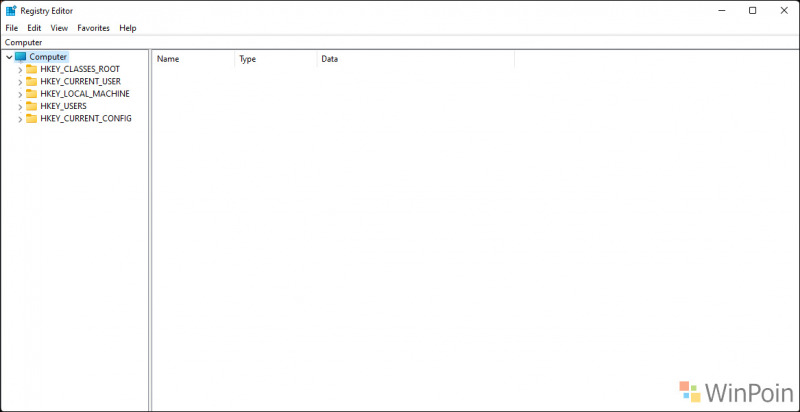
Langkah 2. Selanjutnya silahkan kamu masuk ke Registry Key berikut:
HKEY_LOCAL_MACHINE\SOFTWARE\Policies\Microsoft\Windows\System
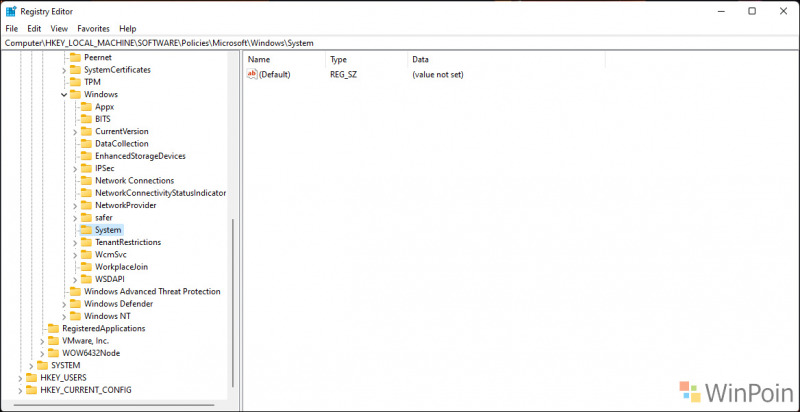
Langkah 3. Seperti biasa, silahkan kamu buat sebuah DWORD (32-bit) Value baru dan isi dengan nama DisableAcrylicBackgroundOnLogon
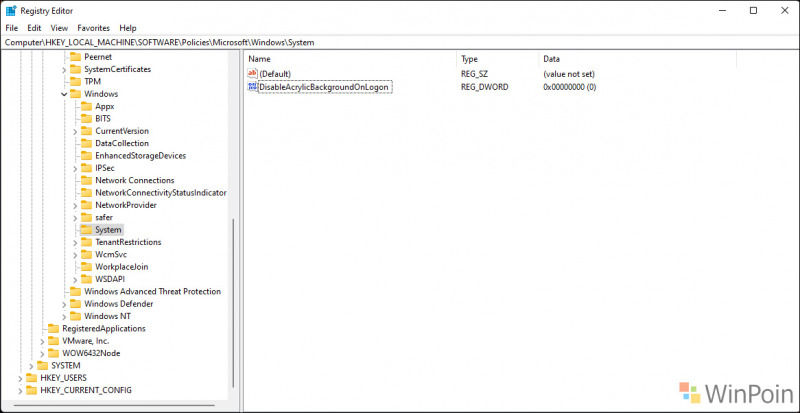
Untuk menonaktifkan efek blur silahkan kamu edit value dari DisableAcrylicBackgroundOnLogon tersebut dan ubah nilainya menjadi 1, jika seandainya kamu ingin mengaktifkan efek blur kembali, kamu cukup ubah nilainya menjadi 0 kembali.
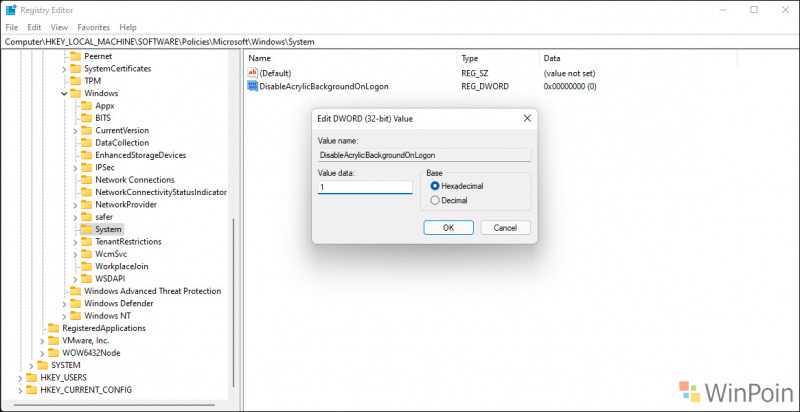
Dan selesai deh, berikut adalah hasilnya.
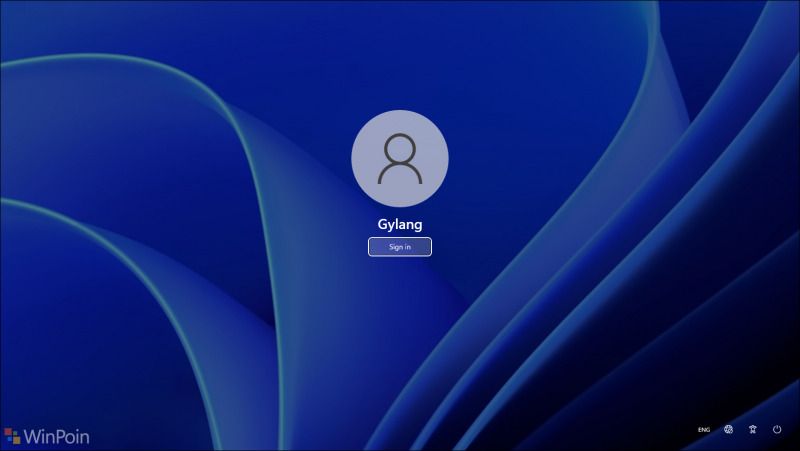
Nah silahkan dicoba guys, semoga bermanfaat.
Referensi : WinAero